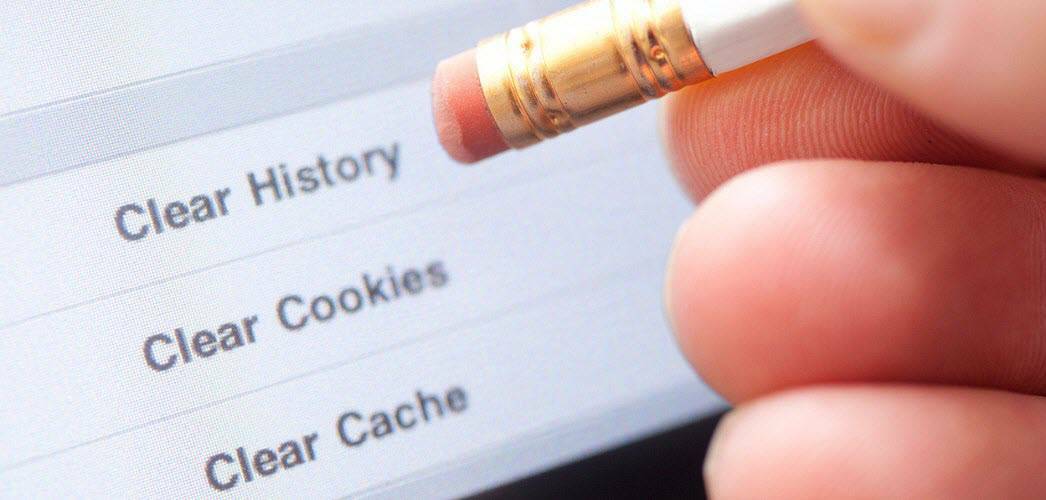Hogyan készítsünk biztonsági másolatot az Android telefonról vagy táblagépről
Hős Android / / April 27, 2020
Utoljára frissítve:

Az Android készülék biztonsági mentése sokkal könnyebb, mint régen. A következőképpen ellenőrizheti, hogy fontos adatait biztonságosan menti és tárolja.
Az Android készülék biztonsági mentése a régi időkben unalmas feladat volt. Szerencsére ez az Android 10 esetében már nem így van, mivel a beállítások mindössze perceket vesznek igénybe. Nézzük meg, mi a fő szempont.
Biztonsági mentési megoldás
Az Android régebbi verzióiban valószínűleg az volt a tét, hogy teljes biztonsági másolatot készítettél egy speciális alkalmazás. Ellenkező esetben külön kell másolnia a képeket, a szöveges üzeneteket vagy az alkalmazás beállításait. Ez nem csak sok időt vett igénybe, de mindig meg kellett győződnie arról, hogy semmit nem hagyott ki.
Most már nem ez a helyzet. Manapság egyszerűen azt kell beállítani és elfelejteni, amíg új telefont vásárol. Ha azonban úgy gondolja, hogy válthat egyik márkáról a másikra, akkor a legjobb fogadás a Google Drive biztonsági másolatai. Ezek a telefon márkájától függetlenül működnek.
Használja a telefon gyártójának megoldását - feltéve, hogy van ilyen - a saját felelősségére (vagy ha például egy Samsung rajongó vagy, és nem akarja, hogy valaha mást használjon).
Ezzel összefüggésben nézzük meg, mennyire könnyű biztonsági másolatot készíteni az Android 10 rendszerben. Ezeket a lehetőségeket a Google 4 XL elfoglalták, de még ha a telefon gyártója is más, ez jó ötlettel szolgál arra, hogy mit kell keresnie.
Hívások, üzenetek, beállítások és együttműködés
A mai Android rendszerben az egyik legjobb dolog az, hogy mindent könnyen készíthet.
Az induláshoz nyissa meg Beállítások az okostelefonon, és menjen a Rendszer.
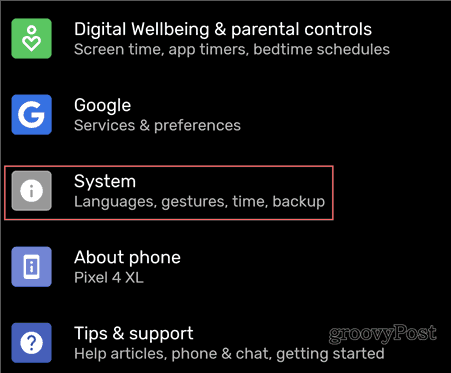
Aztán, alatt Fejlett, Koppintson a Biztonsági mentés.
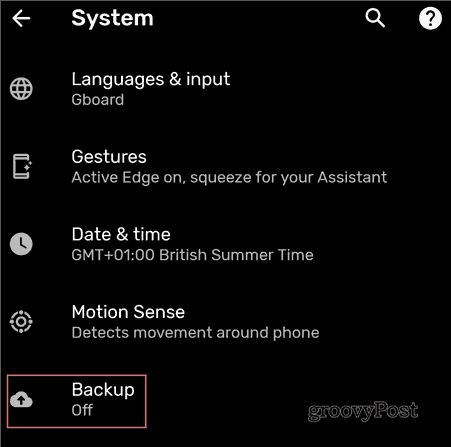
Bekapcsol Biztonsági mentés a Google Drive-ba.
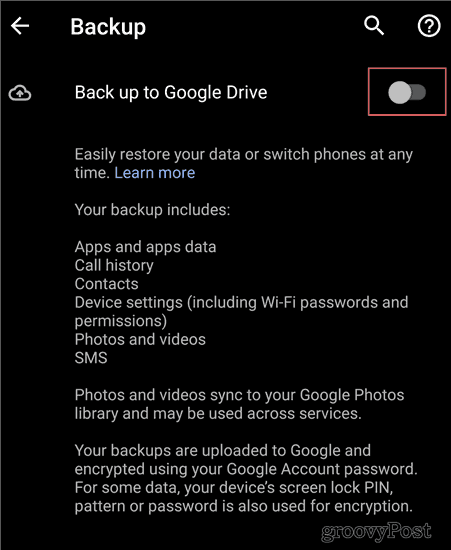
Ezen a képernyőn elmagyarázza, hogy mit készít. Ez minden lényeges eszközén:
- Alkalmazások és alkalmazások adatai
- Híváslista
- Kapcsolatok
- Eszköz beállítások
- Fotók és videók
- SMS
Biztonsági másolatát a Google Drive tárolja. Vagy amíg Ön használja a telefont, és folyamatosan frissíti. Ha két hétnél hosszabb ideig nem használja, a tartalék lejárati dátumot kap. Ezután 57 nap elteltével törlődik.
Kicsi figyelmeztetés az, hogy az SMS, valamint a Fotók és a Videók biztonsági másolatait csak a Pixel eszközöknél készítik el.
Ha más eszközt használ, érdemes lehet ellenőrizni, hogy a telefon gyártója beépítette-e saját megoldását az SMS mentéshez. Kipróbálhat egy külső alkalmazást is, például SMS biztonsági mentés és visszaállítás. A legtöbb felhasználó amúgy sem fogja félni attól, hogy szöveges üzeneteket tartson, mivel a csevegés nagy része ilyen dolgokra készül WhatsApp, például.
Legközelebb, amikor új eszközt vásárol, és bejelentkezik a Google Fiókjával, a rendszer felkérdezi, hogy szeretné-e visszaállítani a legfrissebb biztonsági másolatot. Az alkalmazások letöltésre kerülnek, a beállítások elvégzése megtörténik, és azonnal készen áll a biztonsági másolat készítésére és futtatására.
Fotó és fájl biztonsági mentése
A fénykép- és fájlmentés ugyanolyan egyszerű. Csak a Google Fotók alkalmazásra van szüksége; ez korlátlanul magas minőségű fotó- és videótárolást biztosít Önnek, anélkül, hogy beleszámítanánk a Google-fiók tárolási kvótájába. Ha ezeket a fájlokat olyan felbontásban szeretné tárolni, amelyen rögzítették, akkor valószínűleg végül fizetnie kell a további tárolást.
Ennek a lehetőségnek a megtalálásához nyissa meg eszközén a Google Fotók alkalmazást (vagy telepítse innen, ha még nem rendelkezik vele).
Megjegyzés: A Google Pixel eszköz felhasználói ezt az opciót az előző szakaszban említett képernyőn találják meg.
Koppintson a képernyő három bal oldalára a képernyő bal felső sarkában a menü megnyitásához és a menjhez Beállítások.
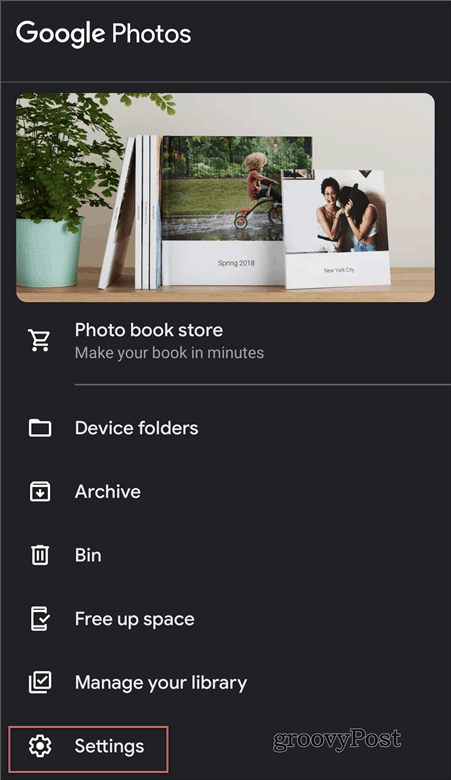
Ezután koppintson a elemre Biztonsági mentés és szinkronizálás.
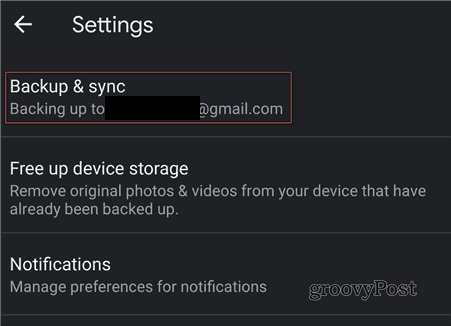
És ezután ellenőrizze Biztonsági mentés és szinkronizálás engedélyezve. Ezenkívül állítsa be a feltöltési méret Kiváló minőségű ha ki akarja használni az ingyenes tárhely előnyeit. Alternatív megoldásként beállíthatja Eredeti.
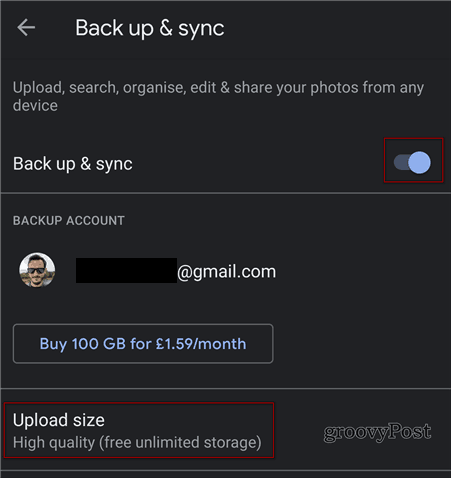
Amint ez megtörténik, a képek és a videók szinkronizálódnak, és megtalálja őket az új eszköz Google Fotók alkalmazásában.
Dönthet úgy is, hogy biztonsági másolatot készít a mobil adatokra, ugyanazon a képernyőn. Ha azonban korlátozott adattervvel rendelkezik, ez nem ajánlott. Csak ellenőrizze, hogy csak Wi-Fi-re van-e állítva.
Egyéb fájlok
Végül, de nem utolsósorban, vannak más különféle fájlok, amelyeket biztonsági másolatot készíteni szeretne az eszközéről. Ebben az esetben két (egyszerű) lehetőség van. Ha a dolgokat felhőben szeretné tartani, csak töltse fel közvetlenül a kedvenc felhőfiókjába, például a Google Drive, a Dropbox vagy a Egy meghajtó.
A másik lehetőség az, hogy telefonját csak USB-kábellel csatlakoztatja a számítógéphez, és ellenőrizze, hogy be van-e kapcsolva Fájlátvitel / Android Auto mód. Ezután közvetlenül átmásolhatja a szükséges számítógépet.
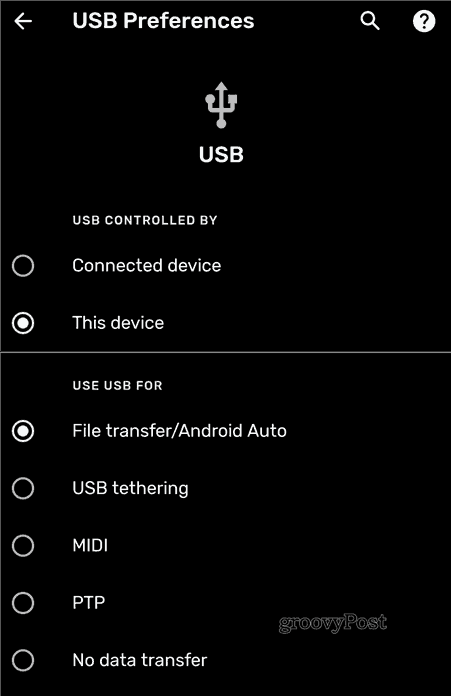
A másolás után visszaállíthatja a fájlt az új eszközére.
Kábelcsatlakozás
Számos újabb Android-eszköz lehetőséget ad a régi és az új eszközök csatlakoztatására. Ezután megkérdezik tőle, hogy szeretne másolni a régi eszközt, és néhány perc múlva készen áll a készenlétre. Mégis érdemes biztonsági másolatot készíteni, csak abban az esetben, ha ezek a lehetőségek nem állnak rendelkezésre, vagy ha nem sikerül.
Ez az útmutató semmiképpen sem kimerítő, de a biztonsági mentési stratégia irányába kell mutatnia, amelyet azután igényei szerint módosíthat.